Alle Windows-Betriebssysteme erzeugen automatisch Fehlerereignisse beim Schreiben von Daten oder bei CRC-Fehlern (Cyclic Redundancy Check). Aus diesem Grund wird in vielen Fällen die folgende Meldung angezeigt, wenn wir Informationen innerhalb eines Einheitentyps verwalten oder zu verschieben versuchen:
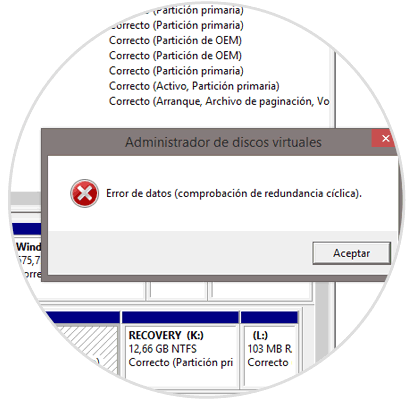
Diese Art von Fehler kann in verschiedenen Situationen des Systems und während der Ausführung verschiedener Anwendungen auftreten . TechnoWikis wird eine vollständige Analyse dieser Art von Fehlern durchführen und welche Alternativen wir als Benutzer haben, um die dort gehosteten Informationen wiederherzustellen. Der CRC-Fehler tritt auf, wenn ein beschädigter Zustand der Festplatte auftritt, Dateien mit Fehlern, fehlerhaften Konfigurationen , beschädigter Registrierungsdatei oder falscher Softwareinstallation vorliegen. Es kann mehrere Gründe geben, aber es ist klar, dass dieser Fehler berücksichtigt und ihre Reparatur so schnell wie möglich bewertet werden muss. In einigen Situationen identifizieren wir die Optionen, bei denen CRC-Fehler auftreten:
- Es liegt ein Datenfehler vor (zyklische Redundanzprüfung).
- Eine Fehlermeldung wird aufgrund eines CRC-Problems in Outlook aufgrund fehlgeschlagener Ordner ausgegeben.
- Das Gerät ist aufgrund eines CRC-Datenfehlers nicht betriebsbereit.
Die binäre Codierung ist in verschiedenen elektronischen Geräten sehr nützlich. In diesem Fall sprechen wir von Discs oder Speichern , bei denen die Informationen auf der Grundlage des Vorhandenseins oder Nichtvorhandenseins eines elektrischen Signals codiert werden. Innerhalb dieses gesamten Prozesses wurden einige Mechanismen entwickelt, um die Integrität dieser Daten zu gewährleisten, und zwar durch die Überprüfung von Fehlern.
1. Was sie sind, wie sie funktionieren und Grundvoraussetzungen für zyklische Redundanzfehler
Die Methode der zyklischen Redundanzprüfung besteht aus dem Schutz von Daten in Blöcken, die als Frames bezeichnet werden. Jedem Rahmen wird ein Datensegment zugewiesen, das als Steuercode (oder manchmal als FCS, Rahmenprüfsequenz im Fall einer 32-Bit-Sequenz) bezeichnet wird.
Der CRC-Code besteht aus redundanten Daten mit dem Frame, so dass Fehler nicht nur erkannt werden können, sondern zusätzlich diese Fehler behoben werden können. Die CRC wird basierend auf der Wiederherstellung (oder dem Empfang) neu berechnet und mit dem ursprünglich übertragenen Wert verglichen, was auf bestimmte Fehlertypen hinweisen kann. Beispielsweise führt ein einzelnes fehlerhaftes Bit in den Daten zu einer Ein-Bit-Änderung in der berechneten CRC, aber mehrere fehlerhafte Bits können gegenseitig gelöscht werden.
Überprüfungsfehler aufgrund von zyklischer Redundanz können aus verschiedenen Gründen generiert werden:
- Festplattenüberlastung
- Fehler in den Aufzeichnungen
- Schlechte Installation eines Programms
- Fehlkonfiguration von Dateien
Wir müssen diesen Fehlertyp berücksichtigen, da er als kritischer Fehler eingestuft wird und wir nach einer Lösung suchen sollten, um einen möglichen Datenverlust oder sogar einen Totalausfall des Betriebssystems zu vermeiden, der sich auf unsere gesamte Produktivität auswirkt.
Einige seiner Konzepte sind:
- Die CRC ist viel leistungsfähiger als die VRC und die LRC zur Fehlererkennung.
- Es basiert nicht auf der binären Addition als VRC und LRC, sondern auf der binären Division.
- Auf der Ebene des Absenders wird die zu übertragende Dateneinheit durch einen vorbestimmten Divisor (Binärzahl) geteilt, um den Rest zu erhalten. Diesen Rest nennt man CRC.
- Der CRC hat ein Bit weniger als der Divisor. Dies bedeutet, dass der Divisor bei einem CRC von n Bits n + 1 Bit ist.
- Der Absender hängt diese CRC an das Ende der Dateneinheit an, so dass die resultierende Dateneinheit durch einen vorbestimmten Teiler in einen teilbaren Wert umgewandelt wird, dh der Rest wird Null.
- Am Ziel wird die eingehende Dateneinheit, also Daten + CRC, durch dieselbe Zahl geteilt (Standard-Binärsplitter).
- Wenn der Rest nach der Division Null ist, liegt kein Fehler in der Dateneinheit vor und der Empfänger akzeptiert ihn.
- Wenn der Rest nach der Division nicht Null ist, zeigt dies an, dass die Dateneinheit während des Transports beschädigt wurde und daher zurückgewiesen wird.
- Diese Technik ist leistungsfähiger und praktischer als die Paritätsprüfung und die Erkennung von Prüfsummenfehlern.
- CRC basiert auf der binären Division. Eine Folge redundanter Bits, die als CRC oder Rest-CRC bezeichnet wird, wird an das Ende einer Dateneinheit wie Byte angehängt.
- Es muss genau ein Bit kleiner als der Divisor sein.
- Das Hinzufügen des CRC zum Ende der Dateneinheit sollte zu der Folge von Bits führen, die durch den Divisor genau teilbar ist.
Die verschiedenen Phasen der CRC-Methode sind folgende:
- Eine Zeichenfolge von n, wie an die Dateneinheit angehängt. Die Länge des Standardteilers beträgt n + 1.
- Die neu erzeugte Dateneinheit wird erhalten, d. H. Die ursprünglichen Daten + n Zeichenfolge, da sie durch den Divisor unter Verwendung der binären Division und des Restes geteilt werden. Diesen Rest nennt man CRC.
- Jetzt wird die an die Dateneinheit angehängte Zeichenfolge von n Os durch den Rest von CRC ersetzt (was ebenfalls n Bits entspricht).
- Die Dateneinheit + CRC wird an den Empfänger gesendet.
- Der Empfänger teilt beim Empfang die Dateneinheit + CRC durch denselben Teiler und prüft den Rest.
- Wenn der Rest der Division Null ist, geht der Empfänger davon aus, dass die Daten fehlerfrei sind, und akzeptiert sie.
- Wenn der Rest ungleich Null ist, liegt ein Fehler in den Daten vor und der Empfänger weist ihn zurück.
Wenn diese Art von Fehler bei unseren Datenträgern, Speichern oder USB-Geräten auftritt, erhalten Sie eine Reihe von Tipps zur Lösung dieses Problems.
2. Beheben Sie den CRC-Fehler: Überprüfen Sie die Fehler direkt am betroffenen Gerät
In diesem Fall verwenden wir Windows 10 und gehen zum Dateibrowser, klicken Sie mit der rechten Maustaste auf das zu analysierende Gerät und wählen Sie aus der angezeigten Liste die Option Eigenschaften: 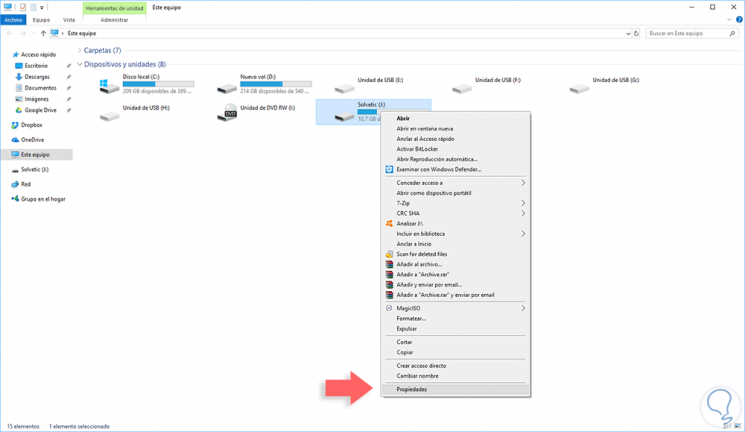
Wechseln Sie im folgenden Fenster zur Registerkarte Extras und klicken Sie auf die Schaltfläche Überprüfen im Bereich Fehlerprüfung:
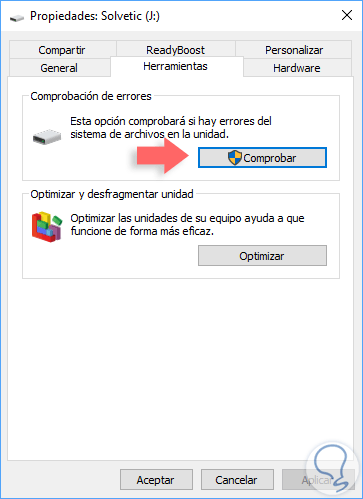
3. Beheben Sie den CRC-Fehler: Verwenden Sie den Befehl CHKDSK
Mit diesem Befehl, der Abkürzung für CheckDisk, können Sie das Dateisystem und die Metadaten des Dateisystems eines Volumes überprüfen, um logische und physische Fehler zu suchen, zu analysieren und zu korrigieren.
Wenn wir diesen Befehl ohne Parameter verwenden, zeigt chkdsk nur den Status des Volumes an und korrigiert die Fehler nicht. Wenn wir es mit den Parametern mit / f, / r oder den Parametern / b verwenden, können wir Fehler im ausgewählten Volume korrigieren.
Um diesen Befehl nutzen zu können, öffnen wir als Administratoren eine Konsole der Eingabeaufforderung und führen dort die folgende Syntax aus:
chkdsk / f (Unit Letter):
In diesem Fall führen wir aus:
chkdsk / fj:
Wir erhalten folgendes Ergebnis: 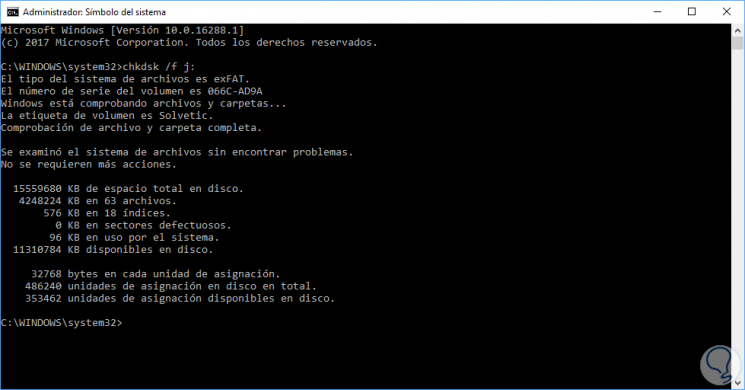
Mit diesem Befehl können wir den Befehl aus dem vorherigen Schritt ausführen, um einen einfachen Scan durchzuführen. Wenn wir einen erweiterten Scan durchführen möchten, führen wir Folgendes aus:
chkdsk / r (Einheitsbuchstabe):
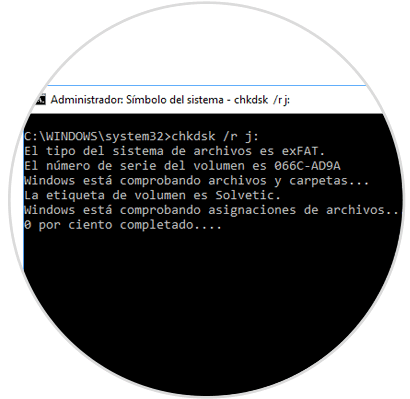
Die Parameter von chkdsk sind:
4. Beheben Sie den CRC-Fehler: Verwenden Sie Anwendungen von Drittanbietern

Es gibt eine Reihe kostenloser Tools, die uns dabei helfen, die Fehler der Festplatte oder des Geräts zu analysieren und so zu verhindern, dass zyklische Redundanzfehler generiert werden.
Einer davon ist HDD Scan, den wir unter folgendem Link finden:
Diese Anwendung ermöglicht es uns, einen Test der betroffenen Festplatte oder des betroffenen Geräts durchzuführen, um dessen Verschlechterung vorherzusagen und so den Verlust von Daten zu verhindern und Sicherungskopien der Dateien zu erstellen. HDD Scan ist portabel und erfordert keine lokale Installation.
Zum Zeitpunkt der Ausführung wählen wir die betroffene Einheit aus:
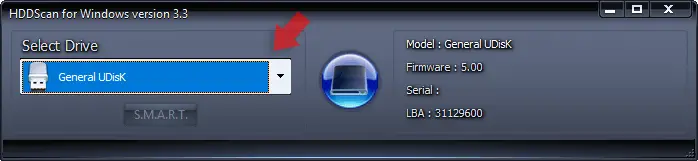
Klicken Sie auf das entsprechende Symbol auf der rechten Seite, um den Überprüfungsprozess zu starten. Die folgenden Optionen werden angezeigt. Wir wählen die Option Oberflächentest und im oberen Teil wird ein neues Fenster angezeigt, in dem wir Test hinzufügen auswählen und sehen, dass der Analyseprozess gestartet wird. 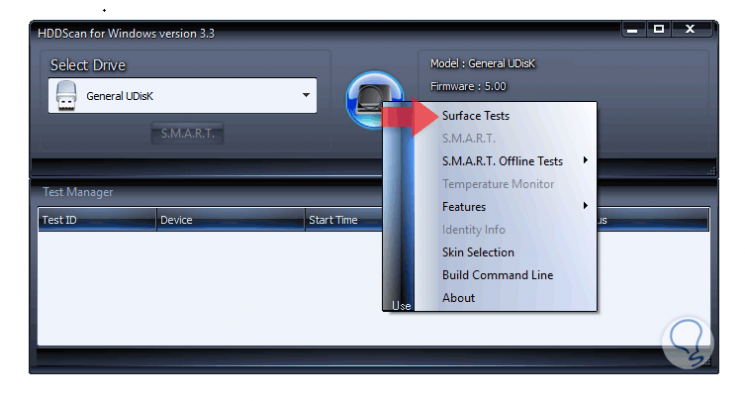
Diese Analyse hängt von der Kapazität der ausgewählten Festplatte oder des ausgewählten Geräts ab. Wir werden das Endergebnis sehen:
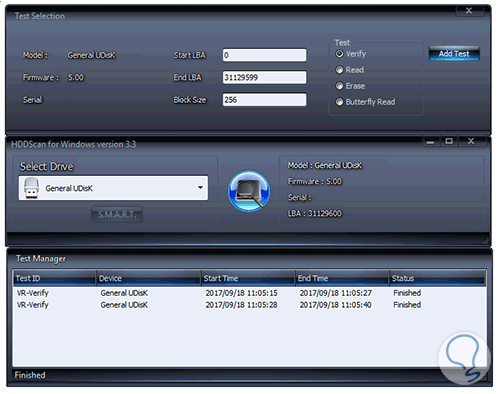
Um die Ergebnisse zu sehen, können wir auf eine der letzten Zeilen doppelklicken und die entsprechende Zusammenfassung anzeigen. Beachten Sie, dass CD- oder DVD-Laufwerke möglicherweise Fehler aufweisen, wenn die CD verschmutzt oder zerkratzt ist.
5. Beheben Sie den CRC-Fehler: Verwenden Sie den HDD Regenerator

HDD Regenerator ist eine der aktuell besten Anwendungen für die Analyse und Wiederherstellung von Sektoren einer Festplatte oder eines USB-Geräts.
Wir bieten eine Testversion für einen Monat unter folgendem Link an:
Mit dieser Anwendung erhalten wir eine schnelle Erkennung von Problemen auf der Festplatte und es ist möglich, physisch defekte Sektoren auf der Oberfläche der Festplatte zu erkennen. Im Moment der Ausführung wählen wir den zu analysierenden Gerätetyp, die interne Festplatte oder das USB-Gerät aus und nach Auswahl werden die Eigenschaften angezeigt. Dort klicken wir auf die Schaltfläche Ok, um die Analyse und Wiederherstellung beschädigter Sektoren zu starten.
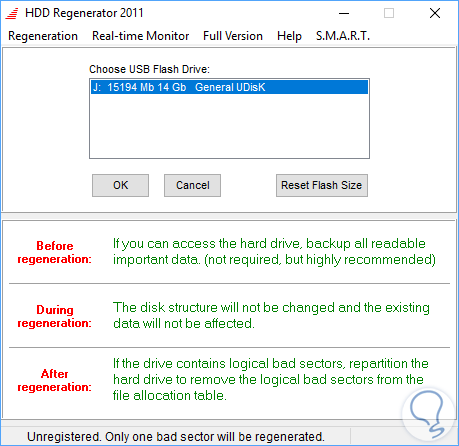
6. Beheben Sie den CRC-Fehler: Verwenden Sie den SFC-Befehl in Windows 10
Der SFC-Befehl ist ein Dienstprogramm innerhalb des Microsoft-Bereichs, das eine wirklich vollständige Aufgabe in Bezug auf die Probleme von Systemdateien hat. Mit diesem Befehl können wir Fehler untersuchen, die wir im System erkennen können, einschließlich zyklischer Redundanz.
Dank der Verwendung dieses Befehls können wir Versionen von Dateien wiederherstellen, die geändert wurden und bei denen ein Fehler aufgetreten ist. Außerdem füllt SFC den Cache-Ordner. Obwohl wir zunächst nur denken, dass wir Dateien als Fotos oder Videos auf unserem Computer haben, ist die Wahrheit, dass sensible Daten des Systems auch auf unserer Festplatte gespeichert sind. Wenn sie Schaden erleiden, gefährden wir die Integrität des Teams.
Als zu berücksichtigender Aspekt müssen wir die Ausführung des Administratormodus-Terminals berücksichtigen, um Änderungen ohne Probleme vornehmen zu können.
Um diesen Befehl auszuführen, gehen Sie wie folgt vor:
Öffnen Sie die Eingabeaufforderung als Administrator von hier aus:
Geben Sie nun den folgenden Befehl in das Terminal ein und drücken Sie die Eingabetaste, um den Scan zu starten.
Sfc / scannow
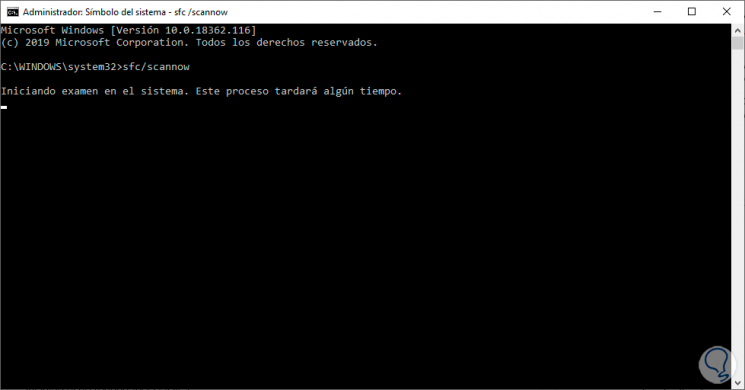
Um einen CRC-Fehler zu umgehen, empfiehlt es sich, regelmäßig, monatlich oder wöchentlich, eine Defragmentierung der Festplatte durchzuführen. Durch die Defragmentierung der Festplatte können die Daten eines Programms oder einer Anwendung nacheinander auf der Festplatte gespeichert werden. Die normale Sache ist, dass eine fragmentierte Platte freie Hohlräume hinterlässt, indem die Platte die kleinen Datenpakete durch ihn verstreut, wodurch das Lesen der Informationen später erfolgt.
Wenn Sie zu einem beliebigen Zeitpunkt auf den CRC-Fehler stoßen, beenden Sie die Verwendung am besten zu diesem Zeitpunkt und setzen Sie diese Lösungen so schnell wie möglich in die Praxis um, da der CRC-Fehler andernfalls erhebliche Schäden verursachen kann.
Wir können den CRC-Fehler als gleichwertig mit der Beschädigung von Sektoren auf der Festplatte ansehen, aber wir haben praktische Lösungen zur Verfügung, um die Integrität unserer Informationen zu bewahren.